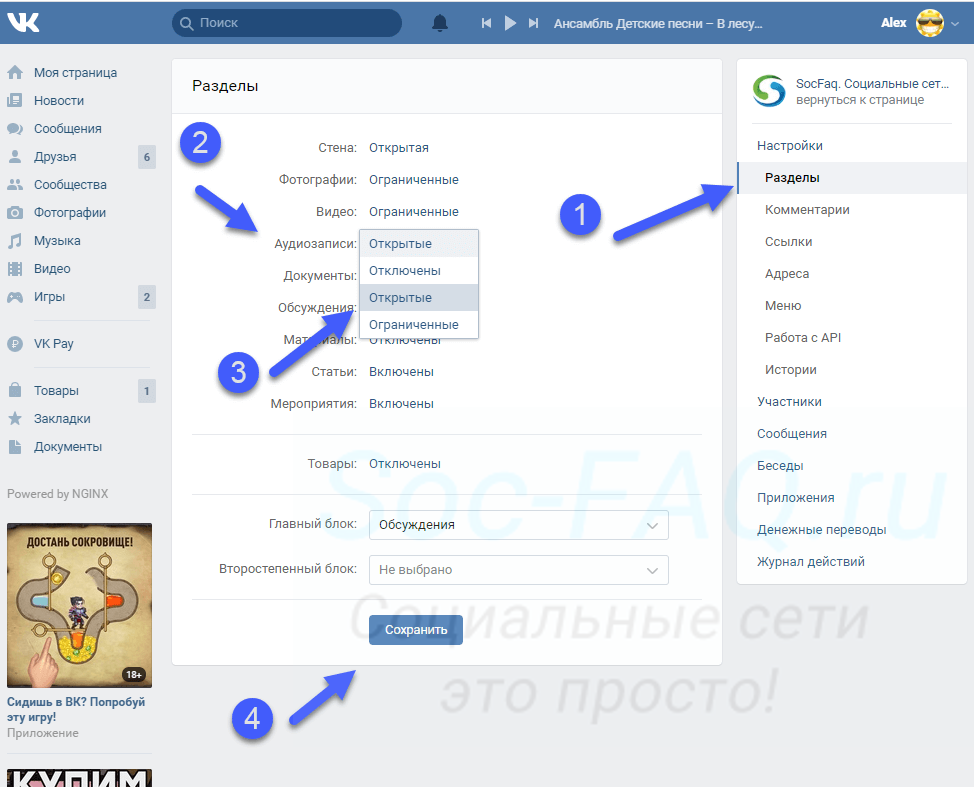Как загрузить музыку в ВК с любого устройства
Чтобы понять, как загрузить музыку в ВК, нужно разобраться не только с интерфейсом социальной сети, но и с требованиями, которые она предъявляет к трекам. На заре становления ВКонтакте пользователи могли добавлять практически любые композиции – их редко модерировали. Сейчас многое изменилось. Поэтому расскажем, как добавить музыку в ВК с компьютера и телефона, а также разберем процесс сохранения треков на свою страницу и их выгрузки в группу.
Перед тем как загрузить песню в ВК убедитесь, что она соответствует следующим требованиям:
Имеет формат MP3.
Весит не более 200 МБ.
Не нарушает авторские права и законы Российской Федерации.
Музыка не подвергается такой же строгой модерации со стороны платформы, как видеоролики. Однако при нарушении авторских прав и, тем более, действующего законодательства, трек будет удален, а пользователя могут привлечь к ответственности. Эксперты рекомендуют загружать только свои песни и аудиозаписи, а также внимательно относиться к смысловому содержанию контента – в нем не должно быть ничего противозаконного.
Эксперты рекомендуют загружать только свои песни и аудиозаписи, а также внимательно относиться к смысловому содержанию контента – в нем не должно быть ничего противозаконного.
Не забывайте и о максимально допустимом размере каждого файла – он не может превышать 200 МБ. Если вам нужно добавить аудиокнигу, то предварительно разрежьте большой файл на равные части и загрузите их по отдельности. Не забывайте, что на базе социальной сети ВКонтакте также можно создавать плейлисты, оформлять обложки для альбомов и продвигать треки, привлекая к ним наибольшую целевую аудиторию. В зависимости от цели добавления аудиофайлов, оформляйте их соответствующим образом.
Как добавить музыку в ВК с компьютера и ноутбука?
Выложить свою музыку в социальную сеть ВКонтакте можно практически с любого компьютера или ноутбука – десктопная версия сайта корректно отображается во всех браузерах. Обычно проблем не возникает даже при использовании ПК с устаревшими операционными системами. Вне зависимости от марки устройства и браузера загрузка аудио выполняется по одному и тому же алгоритму – способ универсальный и актуальный.
Вне зависимости от марки устройства и браузера загрузка аудио выполняется по одному и тому же алгоритму – способ универсальный и актуальный.
Как залить трек в ВК с компьютера или ноутбука:
Откройте десктопную версию официального сайта. Желательно сделать это в обновленном браузере. Если для работы с мультимедиа ему необходима установка актуальной версии Adobe Flash Player или других плагинов, то предварительно сделайте это и перезагрузите компьютер.
Подготовьтесь к загрузке. Перейдите в раздел Музыка и нажмите на кнопку Загрузить аудиозапись – значок стрелки вверх, расположенный в правом верхнем углу панели под плеером. В открывшемся окне ознакомьтесь с ограничениями и требованиями к трекам.
Загрузите музыку. Нажмите на кнопку Добавить файл, укажите путь к треку на устройстве и нажмите на кнопку Открыть. Дождитесь загрузки трека – после этого окно закроется автоматически и аудиозапись появится в числе добавленных.

Чтобы залить еще несколько треков – сделайте все то же самое. После этого вы сможете отредактировать название аудио и изменить написание исполнителя, добавить текст песни в настройках или отправить запись в плейлист. Обратите внимание: некоторые треки нельзя редактировать – обычно это касается песен, защищенных авторскими правами.
Как загрузить песню в ВК с телефона
Со смартфонов ВКонтакте обычно используют через мобильное приложение – так удобнее. Но у софта есть один минус – на нем до сих пор не реализована возможность загружать треки с устройства, такого функционала попросту нет. Поэтому если вы хотите залить песни с телефона, используйте полную версию сайта – откройте ее в браузере и игнорируйте предложения страницы перейти в мобильное приложение. Только в этом случае вы сможете добавить аудио.
Как загрузить трек в ВК с телефона:
Перейдите на полную версию сайта. Для этого откройте в браузере социальную сеть ВКонтакте и перейдите на любую страницу.
В правом нижнем углу экрана нажмите на символ меню и выберите пункт Версия для компьютеров, дождитесь загрузки страницы.
Добавьте музыку с устройства. Алгоритм абсолютно аналогичен предыдущему: необходимо перейти в раздел Музыка, нажать на кнопку Загрузить аудиозапись, кликнуть на кнопку Выбрать файл в открывшемся окне, указать путь к треку и нажать на кнопку Открыть.
Завершите добавление трека. Дождитесь завершения загрузки, после чего отредактируйте аудиозапись или добавьте ее в плейлист. По умолчанию трек попадает в общий раздел с музыкой, откуда в дальнейшем может быть перемещен.
Обратите внимание: пользоваться полной версией сайта с мобильного телефона не очень удобно, даже если речь идет о смартфонах с большим экраном. Но это единственный способ добавить музыку в ВК с телефона, так как в мобильном приложении социальной сети соответствующий функционал отсутствует.
Загрузка музыки в группы и другие сообщества ВКонтакте
Треки можно добавлять не только к себе на страницу, прикреплять к постам в ленте и к сообщениям в переписках. Их также можно заливать в группы и сообщества, в которых вы обладаете правами администратора или наделены возможностью загружать аудиозаписи владельцами. Также некоторые группы позволяют добавить треки к комментариям, в этом случае достаточно просто нажать на значок плюса и прикрепить к тексту любую песню из числа добавленных в ваш плейлист. Но мы поговорим о заливке аудио в само сообщество.
Их также можно заливать в группы и сообщества, в которых вы обладаете правами администратора или наделены возможностью загружать аудиозаписи владельцами. Также некоторые группы позволяют добавить треки к комментариям, в этом случае достаточно просто нажать на значок плюса и прикрепить к тексту любую песню из числа добавленных в ваш плейлист. Но мы поговорим о заливке аудио в само сообщество.
Как загрузить музыку в группу:
Включите аудиозаписи в сообществе. Перейдите в группу, в которой вы наделены правами администратора. В правой боковой панели вы увидите меню – выберите пункт Управление. В новом окне нажмите на пункт меню Разделы, в появившемся окне найдите Аудиозаписи и кликните на них. Убедитесь, что они открыты для пользователей сообщества, а не отключены. При необходимости включите возможность загрузки треков в сообщество.
Добавьте музыку в группу. Вернитесь на главную страницу сообщества и листайте правый блок в меню вниз, пока не увидите пункт Добавить аудиозапись – нажмите на него.
 В появившемся окне нажмите на кнопку Выбрать файл, укажите путь к треку на устройстве и нажмите на кнопку Открыть. Дождитесь загрузки трека, после этого она автоматически появится в аудиозаписях сообщества.
В появившемся окне нажмите на кнопку Выбрать файл, укажите путь к треку на устройстве и нажмите на кнопку Открыть. Дождитесь загрузки трека, после этого она автоматически появится в аудиозаписях сообщества.Отредактируйте файлы. При необходимости измените порядок их воспроизведения, задайте корректное название и измените написание исполнителя. Следите за корректностью данных – это поможет вашей целевой аудитории находить добавленные треки и сохранять их к себе на страницу.
Обратите внимание: правом добавлять музыку в сообщество располагают далеко не все его участники. Создатель группы может назначить администраторов, которые смогут загружать новые песни и редактировать их, включать и отключать аудиозаписи в группе. Если последние отключены или ограничены, то их нельзя будет добавить и просмотреть соответственно. Поэтому при отсутствии кнопки для загрузки аудио в сообщество перейдите в раздел Управление, выберите подпункт Разделы и убедитесь, что не забыли сделать аудиозаписи открытыми для добавления и просмотра пользователями.
Как добавить аудио в ВК к себе на страницу
Чтобы формировать плейлисты в социальной сети ВКонтакте, необязательно загружать все аудиозаписи с устройства. Имеет смысл заливать только те треки, которые вы не можете найти и добавить к себе на страницу через форму поиска. Самый быстрый способ формирования плейлиста заключается именно в этом. Достаточно найти интересующие вас песни или альбомы, добавить их к себе и прослушивать в любое удобное время.
Как добавить музыку в ВК к себе с других страниц:
Найдите песни. Для этого перейдите в раздел Музыка, найдите в верхней части плашку для поиска музыки, введите название трека или интересующего вас исполнителя, после чего нажмите на символ лупы. Система автоматически найдет релевантные композиции и предложит их вам.
Добавьте музыку к себе на страницу. Для этого наведите курсор на выбранный трек и во всплывающем меню нажмите на кнопку Добавить в мою музыку – знак плюса.

Убедитесь, что все в порядке. Для этого перейдите в раздел Музыка, просмотрите добавленные записи, при необходимости отредактируйте их или добавьте в плейлист. В дальнейшем их можно будет использовать так же, как и залитые с устройства треки.
Обратите внимание: аналогичным образом можно сохранять к себе треки в мобильном приложении – достаточно воспроизвести песню и нажать на значок плюса в плеере. Для этого не потребуется переходить на полную версию сайта социальной сети и даже открывать его в браузере. Добавленные в приложении аудиозаписи также будут отображаться в плейлисте при просмотре страницы с компьютера и наоборот, если вы добавите их с ПК, то сможете слушать их через приложение, версии полностью синхронизированы.
Обрабатывайте аудио в Movavi Video Editor
Кстати, если перед загрузкой трека вы хотите обработать его – используйте Movavi Video Editor. Программа помогает быстро разрезать аудиокниги и другие длинные треки, добавить классные звуковые эффекты, повысить качество воспроизведения, убрать шумы и устранить другие несовершенства. С помощью редактора также можно сжать файл, изменить битрейт, задать десятки настроек и сохранить трек в формате MP3. Софт обладает интуитивно понятным интерфейсом на русском языке, поэтому воспользоваться всем функционалом смогут даже новички.
Программа помогает быстро разрезать аудиокниги и другие длинные треки, добавить классные звуковые эффекты, повысить качество воспроизведения, убрать шумы и устранить другие несовершенства. С помощью редактора также можно сжать файл, изменить битрейт, задать десятки настроек и сохранить трек в формате MP3. Софт обладает интуитивно понятным интерфейсом на русском языке, поэтому воспользоваться всем функционалом смогут даже новички.
Создавайте видео. Творите. Вдохновляйте.
* Бесплатная версия Movavi Video Editor имеет следующие ограничения: 7-дневный пробный период, водяной знак на сохраненных видео и, если вы сохраняете проект как аудиофайл, возможность сохранить только ½ длины аудио.
Остались вопросы?
Если вы не можете найти ответ на свой вопрос, обратитесь в нашу службу поддержки.
Подпишитесь на рассылку о скидках и акциях
Подписываясь на рассылку, вы соглашаетесь на получение от нас рекламной информации по электронной почте и обработку персональных данных в соответствии с Политикой конфиденциальности Movavi. Вы также подтверждаете, что не имеете препятствий к выражению такого согласия. Читать Политику конфиденциальности.
Вы также подтверждаете, что не имеете препятствий к выражению такого согласия. Читать Политику конфиденциальности.
Как загрузить музыку в ВК с компьютера или телефона, добавить или отправить песню в Вконтакте, почему не скидывает аудиозапись
Вконтакте 2 комментарияЗадать вопросНаписать пост
Социальная сеть ВКонтакте имеет отдельный раздел посвященный музыке. Он содержит миллионы музыкальных записей от исполнителей из различных стран. Добавить музыкальные записи в плейлисты может любой владелец смартфона или ПК.
Добавление чужой музыки
Работать с музыкой Вконтакте можно как с компьютера, так и с телефона, кроме этого можно добавить файлы, которые уже размещены в социальной сети.
С компьютера
Для того, чтобы добавить аудиофайлы в ВК с компьютера в свой плейлист необходимо сделать следующее:
- Открыть страницу социальной сети.
- Зайти в раздел «Аудиозаписи».

- В графе «Поиск» прописать того или иного исполнителя или название трека.
- Кликнуть по значку «+», который находится справа напротив аудиофайла.
- Аудиозапись сохранится у пользователя в плейлисте.
Со смартфона
Добавить музыку в ВК со смартфона также не составит труда:
- Необходимо зайти в приложение «ВКонтакте».
- Прописать снова в поиске нужное название.
- Внизу нажать на три горизонтальные полосы.
- Выбрать раздел «Добавить».
- Теперь этот аудиофайл пользователь сможет найти у себя на странице.
Как добавить аудиозапись с компьютера
Сразу нужно принять во внимание, что 
Чтобы добавить любимую песню пользователя в ВК, которая находится на его персональном устройстве необходимо сделать так:
- Зайти в раздел «Аудиозаписи».
- Кликнуть по кнопке «Добавить». Значок расположен справа в виде облачка, со стрелочкой вверх.
- Кликнуть по кнопке «Выбрать файл», который отобразится на экране.
- Необходимо соблюдать ограничения, которые накладывает ВК на загрузку. Иначе добавление будет просто отклонено.
- Затем необходимо выбрать запись, которая находится на персональном компьютере или ноутбуке. И добавление начнется.
Редактирование
Если этот файл не подписан, то его можно отредактировать прямо в аудиозаписях. То есть дать название исполнителю и композиции.
Редактирование производится прямо в ВК:
- Зайти в раздел «Музыка».
- Найти музыкальную запись, которую необходимо подписать.

- Нажать на «Карандаш», который расположен справа напротив записи. Его будет видно при наведении курсора мыши.
- Откроется окно. В нем можно прописать исполнителя и название композиции, если пользователь считает, что звучит со всем не то, что указано в названии. Или же, вообще аудиозапись помечена, как «Неизвестен» или «Без названия».
- Нажать на «Сохранить».
- Теперь трек будет иметь такое имя, какое пользователь ему указал.
Добавить песню в диалог
Аудиофайлами можно делиться в ВК. Их можно прикреплять к сообщениям друзьям:
- Открыть диалог и начать общение с другом.
- Навести курсор мыши на кнопку в виде скрепки. Отобразится меню.
- Выбрать пункт «Аудиозапись» и кликнуть по нему.
- Откроется список из аудиофайлов, которые находятся в разделе «Музыка». Можно выбрать оттуда любимый трек и прикрепить.

- Либо в строке быстрого поиска, что находится сверху, набрать нужного исполнителя и выбрать его.
- Затем нажать по кнопке «Прикрепить».
- Запись появится в диалоге у друга.
- Теперь остается только отправить сообщение.
Добавить музыку в группу
Помимо диалогов можно выложить аудиозапись и в группу, если правилами сообщества это разрешено для участников группы.
Поделиться своими музыкальными файлами в сообществе в ВК можно так:
- Зайти в сообщество, где пользователь желает оставить свою песню.
- Кликнуть по кнопке «Предложить новость».
- Нажать на значок ноты слева.
- В появившемся списке выбрать нужный документ.
- Кликнуть по кнопке «Прикрепить».
- Песня появится в группе. Остается только нажать на «Предложить новость».
- Через некоторое время, одобренная модераторами, она появится в сообществе.
 Либо появится сразу, если группа не выставила ограничения по приему аудиозаписей и других сообщений.
Либо появится сразу, если группа не выставила ограничения по приему аудиозаписей и других сообщений.
Добавить запрещенную аудиозапись
ВКонтакте в последнее время стали удалять аудио на которых лежит запрет правообладателя на бесплатное распространение. Такие песни повторно загрузить невозможно.
Чтобы обойти этот запрет, можно переименовать трек. Удалить теги с авторскими правами в любом редакторе. Если это не поможет, то редактировать содержимое песни в аудиоредакторе.
Почему Вконтакте не добавляется музыка
Записи могут не добавляться в Вконтакте по нескольким причинам:
- сбой в сети;
- блокировка в связи с действием авторских прав на трек;
- документ попадает под ограничения, которые прописаны при добавлении.

На главную
Reader Interactions
музыка, видео, мессенджер на ПК и Mac (Эмулятор)
Используйте ВКонтакте: музыка, видео, мессенджер на ПК с BlueStacks — App Player, которому доверяют более 500 миллионов пользователей.
ВКонтакте: музыка, видео, мессенджер — это социальное приложение, разработанное компанией ВКонтакте. Плеер приложений BlueStacks — лучшая платформа для игры в эту игру для Android на ПК или Mac для полного погружения в игровой процесс.
ВКонтакте, также известная как ВКонтакте, — это популярная социальная сеть, которая предлагает широкий спектр функций для общения, развлечений, бизнеса и обмена новостями со всего мира. В ВК можно слушать музыку, смотреть видео и клипы, играть в игры, делать покупки и следить за своим здоровьем.
Оставайтесь на связи с друзьями и близкими через мессенджер, где вы можете общаться в групповых чатах или личных сообщениях как с друзьями ВКонтакте, так и с людьми из контактов вашего телефона. Совершайте неограниченное количество видеозвонков с неограниченным количеством людей бесплатно и без ограничений по времени.
Совершайте неограниченное количество видеозвонков с неограниченным количеством людей бесплатно и без ограничений по времени.
ВКонтакте предлагает решения для самых разных повседневных ситуаций. Откройте для себя все, что может предложить одна из крупнейших социальных сетей мира. Встречайте новых друзей и присоединяйтесь к онлайн-сообществам. Оставайтесь рядом с далекими друзьями через мессенджер и Звонки ВКонтакте.
Слушайте любимую музыку и легко находите новые любимые песни благодаря персональным рекомендациям. Смотрите и создавайте клипы ВКонтакте, короткие вертикальные видеоролики на самые разные темы. Наслаждайтесь прямыми трансляциями, делитесь фотографиями, играйте в игры и читайте интересные новости в тематических лентах.
Загрузите ВК: музыка, видео, мессенджер на ПК с помощью BlueStacks и изучите все, что он может предложить.
Как скачать ВК: музыка, видео, мессенджер на ПК
Загрузите и установите BlueStacks на свой ПК
Завершите вход в Google для доступа к Play Маркету или сделайте это позже
Найдите ВК: музыка, видео, мессенджеры в строке поиска вверху правый угол
Нажмите, чтобы установить ВК: музыка, видео, мессенджер из результатов поиска
Завершите авторизацию в Google (если вы пропустили шаг 2) для установки ВК: музыка, видео, мессенджер
Нажмите ВК: музыка, видео, иконка мессенджера на главном экране, чтобы начать играть
BlueStacks — это проигрыватель приложений, который позволяет запускать приложения Android на вашем компьютере. Он предоставляет удобную платформу для пользователей, которые хотят наслаждаться любимыми мобильными приложениями на большом экране. Благодаря передовой технологии эмуляции и настраиваемым настройкам BlueStacks является популярным выбором для геймеров и любителей приложений. Независимо от того, используете ли вы компьютер с Windows или Mac, BlueStacks предлагает беспрепятственный доступ к приложениям Android на вашем рабочем столе.
Он предоставляет удобную платформу для пользователей, которые хотят наслаждаться любимыми мобильными приложениями на большом экране. Благодаря передовой технологии эмуляции и настраиваемым настройкам BlueStacks является популярным выбором для геймеров и любителей приложений. Независимо от того, используете ли вы компьютер с Windows или Mac, BlueStacks предлагает беспрепятственный доступ к приложениям Android на вашем рабочем столе.
Режим использования BlueStacks с низким объемом оперативной памяти — это функция, которая может помочь пользователям оптимизировать производительность эмулятора на слабых системах или устройствах с ограниченным объемом памяти. Этот режим уменьшает объем используемой эмулятором памяти за счет ограничения ненужных фоновых процессов и оптимизации распределения ресурсов.
Возможные проблемы с оборудованием не позволяют вашему компьютеру работать с максимальной производительностью. В этом случае вы сможете сохранить плавность своей игры. Эко-режим BlueStacks может снизить энергопотребление вашего компьютера на целых 87%, а потребление графического процессора — на 97%.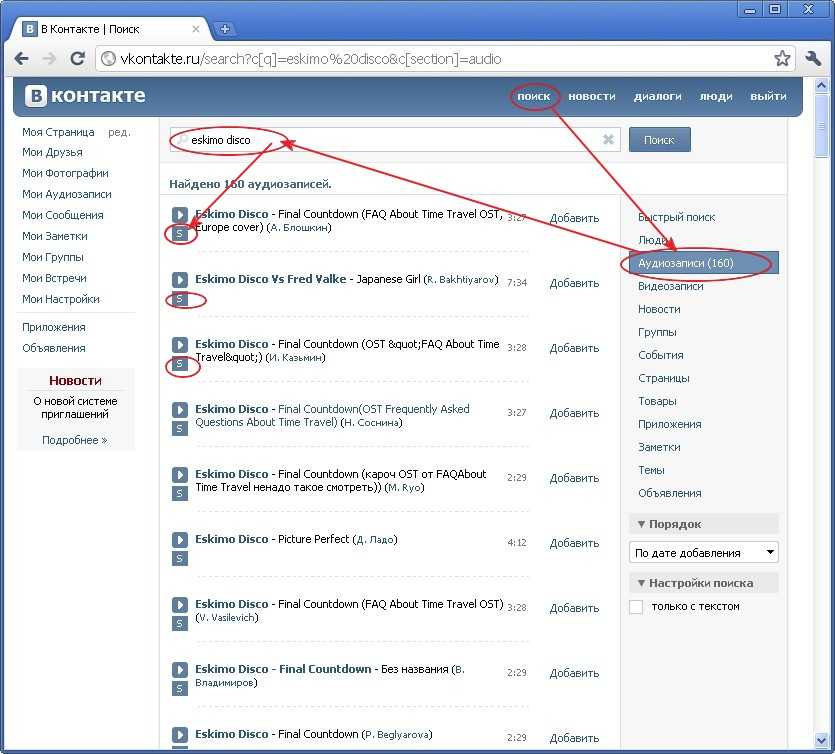 Вы больше не столкнетесь с заиканием кадров в секунду.
Вы больше не столкнетесь с заиканием кадров в секунду.
Хотите похвастаться своим игровым мастерством на Android? Следующим шагом является активация функции записи BlueStacks, которая будет записывать игровой процесс и сохранять полученные видео в обычном видеоформате для последующего просмотра. Создавать профессионально отредактированные видео и публиковать их на YouTube еще никогда не было так просто.
Хотя не все игры доступны на английском языке, инструмент перевода в реальном времени в BlueStacks позволяет играть в них независимо от языкового барьера. Любой текст, отображаемый в приложении, будет переведен и сохранен в виде прозрачного наложения во время игры. Если вы сделаете это во время решающей части битвы, игра продолжит играть в фоновом режиме.
Для работы BlueStacks 5 требуется ПК или Mac с оперативной памятью не менее 4 ГБ. Теперь поддерживает параллельные 32-битные и 64-битные приложения.
Примечание:
* Вы должны быть администратором на своем ПК. Обновленные графические драйверы от Microsoft или поставщика чипсета.
Обновленные графические драйверы от Microsoft или поставщика чипсета.
Другие социальные приложенияПросмотреть все
TikTok
NGL: анонимные вопросы и ответы
Просмотреть все
ВКонтакте: музыка, видео, мессенджеры — Часто задаваемые вопросы
Как запустить ВКонтакте: музыка, видео, мессенджер на ПК с Windows?
Запустите ВК: музыка, видео, мессенджер на ПК или Mac, выполнив следующие простые действия.
- Нажмите «Скачать ВК: музыка, видео, мессенджер на ПК», чтобы загрузить BlueStacks .
- Установите его и войдите в Google Play Store
- Запустите и запустите приложение.
Почему BlueStacks — самая быстрая и безопасная платформа для игр на ПК?
BlueStacks уважает вашу конфиденциальность и всегда безопасен в использовании.
 Он не содержит вредоносных программ, шпионских программ или любого другого дополнительного программного обеспечения, которое может нанести вред вашему компьютеру.
Он не содержит вредоносных программ, шпионских программ или любого другого дополнительного программного обеспечения, которое может нанести вред вашему компьютеру.Он разработан для оптимизации скорости и производительности для безупречного игрового процесса.
Что такое ВК: музыка, видео, мессенджер Требования к ПК?
Минимальные требования для запуска ВКонтакте: музыка, видео, мессенджер на ПК
- ОС: Microsoft Windows 7 и выше:
- Процессор: Процессор Intel или AMD:
- ОЗУ: На вашем ПК должно быть не менее 2 ГБ ОЗУ. (Обратите внимание, что наличие 2 ГБ или более дискового пространства не заменяет ОЗУ):
- Жесткий диск: 5 ГБ свободного места на диске.
- Вы должны быть администратором на своем ПК.
Как скачивать музыку из ВК в 2022 году
Интернет
Дипак Гупта3 марта 2022
В социальной сети ВК хранится много музыки. У пользователей не всегда есть возможность зайти в социальную сеть, чтобы послушать песни. Их можно скачать, чтобы насладиться любимыми произведениями в любое время. В этом подробном руководстве мы поможем вам скачать музыкальные файлы из социальной сети ВК .
У пользователей не всегда есть возможность зайти в социальную сеть, чтобы послушать песни. Их можно скачать, чтобы насладиться любимыми произведениями в любое время. В этом подробном руководстве мы поможем вам скачать музыкальные файлы из социальной сети ВК .
Как скачать музыку из ВК на телефон
Приложение ВК
Боты в Telegram
Специальные услуги
Как скачать музыку из ВК на компьютер
ВКСейвер.
ВКМузыка
DMV
Музыка 7s
Как скачать музыку из ВК на телефон
Как пишет Дарья Аксенова, социальная сеть Павла Дурова всегда конкурировала в русскоязычном сегменте с такими сайтами, как Instagram или YouTube. Сегодня ВК — это не обычная социальная сеть для общения, а полноценный развлекательный сервис с музыкой, видео, фото, чатами, группами и играми.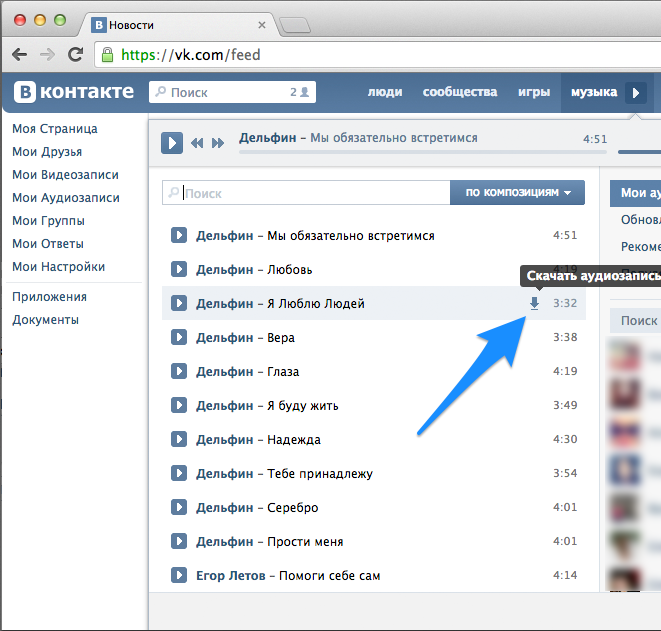 Вконтакте есть BOOM — сервис с безграничной коллекцией музыки. Из этой социальной сети вы можете скачивать треки на мобильное устройство Android или iOS . Для этого есть несколько рабочих способов.
Вконтакте есть BOOM — сервис с безграничной коллекцией музыки. Из этой социальной сети вы можете скачивать треки на мобильное устройство Android или iOS . Для этого есть несколько рабочих способов.
Приложение ВКонтакте
В официальном приложении Вконтакте есть функция загрузки музыкальных треков для фонового и офлайн-воспроизведения. Его можно использовать только платно. Бесплатная версия программы имеет следующие ограничения:
- отсутствие фонового воспроизведения;
- наличие рекламы между песнями;
- только прослушивание онлайн.
Платная ежемесячная подписка позволяет слушать музыку без рекламы, в фоновом режиме и без подключения к Интернету.
Чтобы загрузить музыку из приложения, выполните следующие действия:
- Войдите в свой профиль.
- Откройте вкладку «Службы» внизу.
- Выберите Музыка.
- Найдите нужный трек и откройте его.
- Скачать песню с помощью соответствующей кнопки перед кнопками плеера.

Боты в Telegram
В мессенджере Telegram можно скачать музыку из социальной сети ВК . Для этого нужно просто знать правильные команды — чат-боты. Вот основные из них:
- @youaudiobot — позволяет слушать музыку без ограничений. Этот бот поможет вам скачивать песни и слушать их в фоновом режиме, даже без доступа к интернету.
- @mymusicbot — также позволяет слушать музыку без ограничений. В нем есть команда «/mymusic», которая загружает треки из личного плейлиста прямо в кеш устройства.
- @vkm_bot — предоставляет аналогичный инструментарий для скачивания песен.
- @vkm4bot — в отличие от других ботов, помогает получить доступ к плейлисту конкретного пользователя (в системах iOS необходимо использовать @vkm4ios).
Каждый из ботов каб настраивается одинаково:
- Перейти в Telegram.
- Нажмите на поиск в верхней части интерфейса.
- Введите имя одного из ботов и выберите его.

- В появившемся чате нажмите «Старт» внизу.
- На экране вы увидите команды, которые вы можете использовать для загрузки музыки.
Спецслужбы
Альтернативой ботам в Telegram являются онлайн-сервисы, которыми можно воспользоваться в любое время. Одним из самых популярных является KissVK. Чтобы загрузить музыку, выполните следующие действия:
- Перейти на сайт сервиса.
- Нажмите «Войти и загрузить музыку».
- Служба попросит вас получить доступ к вашему профилю. Нажмите «Разрешить».
- Откроется список всех песен в плейлисте пользователя. Выберите нужную песню и загрузите ее, нажав соответствующую кнопку рядом с песней.
Как скачать музыку из ВК на компьютер
Как пишет кандидат филологических наук Анна Морозова, Вконтакте — одна из самых популярных социальных сетей в русскоязычном сегменте. Многих пользователей интересует скачивание музыки из ВК на ПК .
Как это сделать? Воспользуйтесь вышеуказанными ботами для Telegram или сервиса KissVK.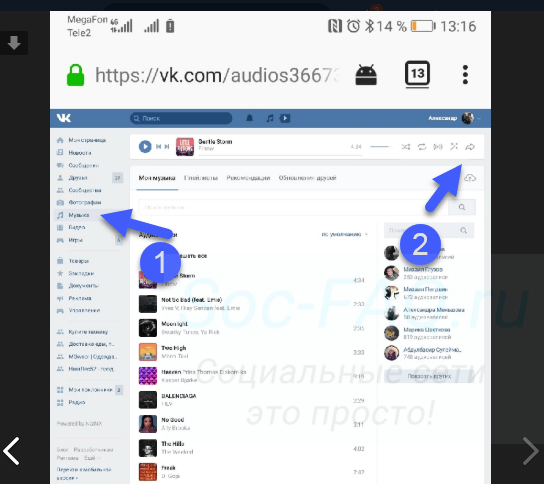 Это проверенные способы не только для мобильных устройств, но и для компьютеров. Существует настольная версия Telegram, которую можно установить на свой компьютер. Работа с ботами там такая же, как и в мобильной версии:
Это проверенные способы не только для мобильных устройств, но и для компьютеров. Существует настольная версия Telegram, которую можно установить на свой компьютер. Работа с ботами там такая же, как и в мобильной версии:
- Открыть Telegram.
- Найдите имя одного из ботов (например, @youaudiobot) и выберите его.
- Нажмите «Пуск».
- Используйте команды для загрузки музыки.
Рекомендуем рассмотреть альтернативные программные решения.
ВКСейвер.
Чтобы использовать бесплатную программу VKSaver, установите ее как расширение для браузера Google Chrome. После установки программы рядом с каждой песней в плейлисте в вашем браузере появится специальная кнопка загрузки. Нажмите на нее и дождитесь загрузки.
VKMusic
Это многофункциональная программа, которая выступает не только как загрузчик аудио, но и как полноценный проигрыватель. VKMusic поддерживает множество онлайн-сервисов, таких как YouTube, RuTube, Mail. ru, Vimeo. В программе есть удобный поиск, который позволяет искать песни по названию, исполнителю и альбому в интерфейсе. С VKMusic вы можете скачивать видео и фото. Для того, чтобы использовать программу, вы должны быть авторизованы.
ru, Vimeo. В программе есть удобный поиск, который позволяет искать песни по названию, исполнителю и альбому в интерфейсе. С VKMusic вы можете скачивать видео и фото. Для того, чтобы использовать программу, вы должны быть авторизованы.
DMV
Это простое и удобное расширение для браузера. Работает по тому же принципу, что и VKSaver. После установки приложения появится специальная кнопка для загрузки песен. Нажмите на нее и дождитесь загрузки.
Музыка 7s
Это онлайн-сервис, позволяющий в несколько кликов скачать музыку из ВК:
- Перейти на сайт Music 7s.
- Скопируйте ссылку на свой личный профиль в социальной сети.
- Вставьте его в поле внизу страницы.
- Нажмите кнопку «Получить список песен».
- Если ничего не появилось, проверьте настройки приватности в своем профиле ВК (нажмите на аватарку в правом верхнем углу).
- В появившемся меню выберите настройки.
- Перейти в раздел «Конфиденциальность».



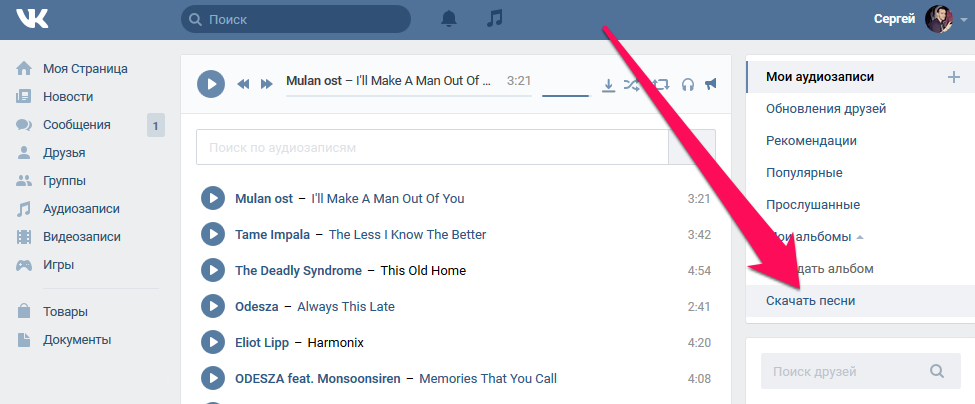
 В появившемся окне нажмите на кнопку Выбрать файл, укажите путь к треку на устройстве и нажмите на кнопку Открыть. Дождитесь загрузки трека, после этого она автоматически появится в аудиозаписях сообщества.
В появившемся окне нажмите на кнопку Выбрать файл, укажите путь к треку на устройстве и нажмите на кнопку Открыть. Дождитесь загрузки трека, после этого она автоматически появится в аудиозаписях сообщества.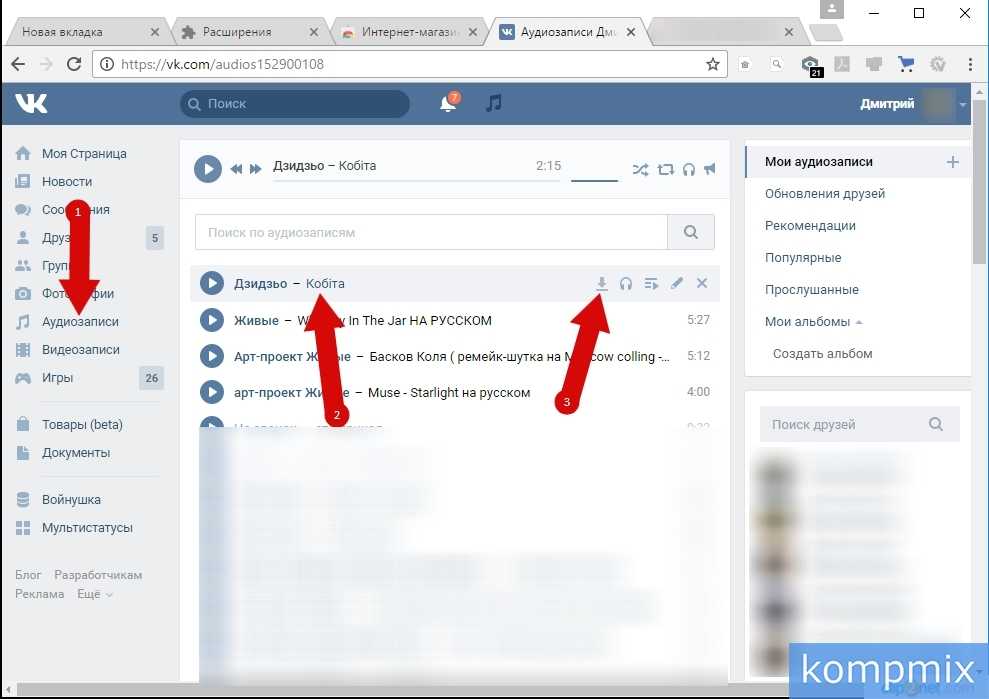

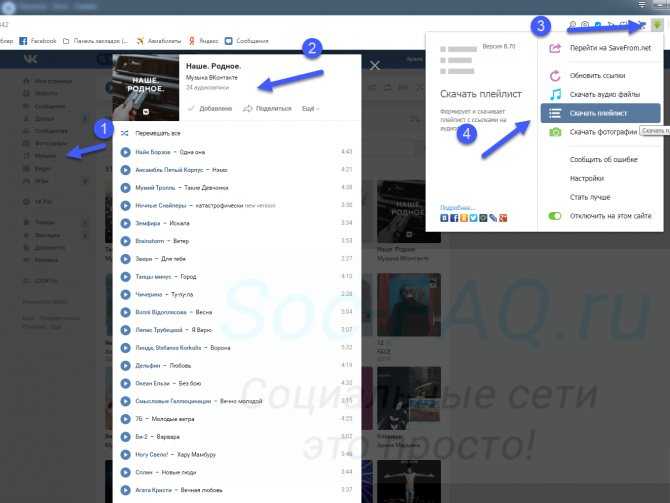

 Либо появится сразу, если группа не выставила ограничения по приему аудиозаписей и других сообщений.
Либо появится сразу, если группа не выставила ограничения по приему аудиозаписей и других сообщений.
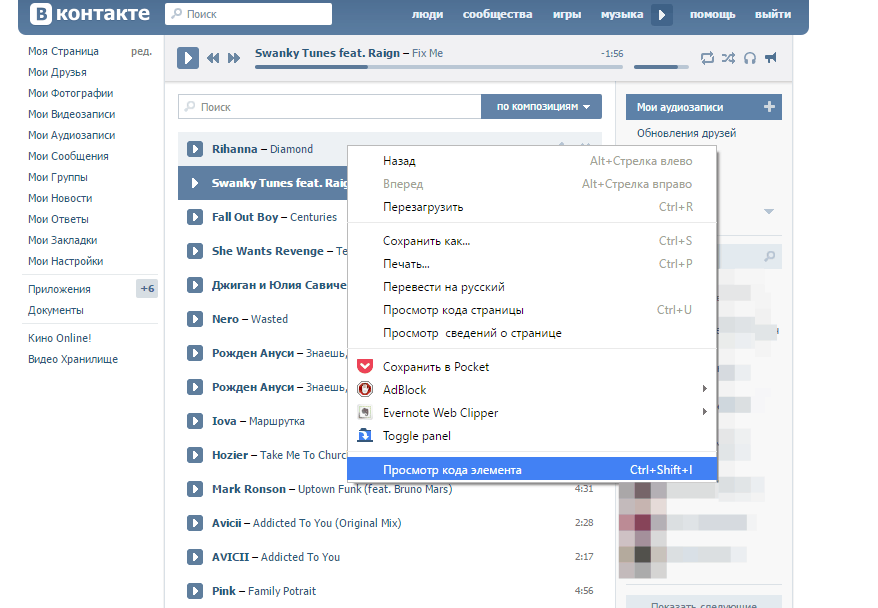 Он не содержит вредоносных программ, шпионских программ или любого другого дополнительного программного обеспечения, которое может нанести вред вашему компьютеру.
Он не содержит вредоносных программ, шпионских программ или любого другого дополнительного программного обеспечения, которое может нанести вред вашему компьютеру.